DALL-E : un nouvel éditeur pour modifier vos images générées par IA
ChatGPT intègre désormais un éditeur pour DALL-E, son générateur d’images. Celui-ci vous permet, grâce à un outil de sélection, de modifier vos visuels facilement.
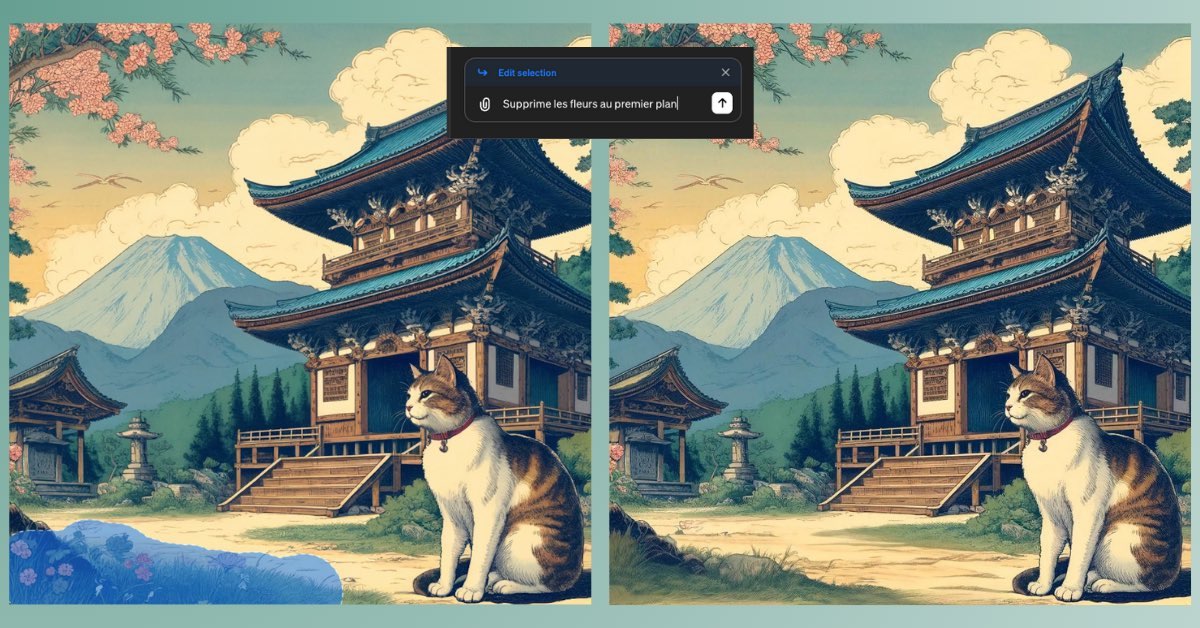
L’outil de génération d’images d’OpenAI, DALL-E, s’est enrichi d’une nouvelle fonctionnalité dans ChatGPT, permettant de modifier un visuel ou d’y ajouter des éléments en sélectionnant simplement une zone. On vous explique comme cela fonctionne.
Une option dans ChatGPT pour modifier facilement les visuels de DALL-E
Annoncée dans un blog post, l’interface d’édition de DALL-E fait son arrivée dans ChatGPT. Pour rappel, l’agent conversationnel, dans ses versions payantes, donne accès au générateur d’images DALL-E 3, la version la plus évoluée de l’outil à l’heure actuelle, soit par l’interface classique, soit via le GPT personnalisé dédié. D’ailleurs, au sein du GPT personnalisé consacré à DALL-E, il est maintenant possible de choisir le style de l’image et son format en amont de la génération grâce aux boutons dédiés, au-dessus de la boîte de dialogue.
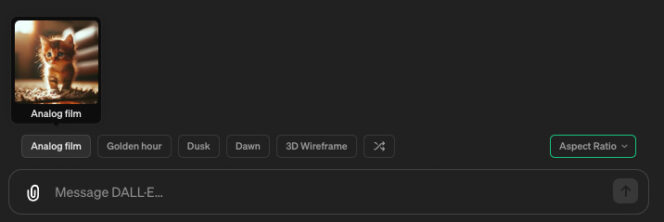
Jusqu’à présent, il était possible d’apporter des modifications à un visuel généré en rédigeant directement les précisions demandées à l’aide d’un prompt. Au sein de la nouvelle interface d’édition, il devient possible de modifier des images en sélectionnant simplement la zone concernée.
Grâce au nouvel outil de sélection, il devient donc bien plus aisé de préciser où votre modification souhaitée doit avoir lieu. Il suffit ensuite de l’indiquer dans un nouvel espace dédié pour que l’outil se mette au travail. OpenAI précise que l’interface « vous permet d’ajouter, de supprimer et de mettre à jour des parties de votre image », de la même manière que la fonctionnalité intégrée par Midjourney il y a plusieurs mois. Pour y accéder, il vous suffit de demander à ChatGPT la génération d’une image. Une fois celle-ci créée, en cliquant dessus, vous ouvrez un panneau latéral sur la version web, où figure une boîte de dialogue dédiée à vos prompts de modification, ou verrez apparaître les options de modification en bas de l’interface de l’application mobile.
Comment accéder à l’éditeur d’images de DALL-E 3 dans ChatGPT
Pour accéder à l’interface d’édition d’images générées, il vous faut dans un premier temps être abonné à une formule payante de ChatGPT, comme Plus ou Entreprise. Dès lors, il vous est possible de générer des images avec DALL-E 3. Pour cela, rédigez votre prompt, soit dans l’interface ChatGPT classique soit avec le GPT personnalisé DALL-E. Par exemple, nous avons demandé à DALL-E 3 de générer l’image d’un chat face à un temple, dans le style d’Hokusai. Mais, lorsque vous cliquez sur le visuel, que vous utilisiez l’interface web ou l’application mobile, des nouveautés apparaissent :
- Sur l’interface web, l’image s’affiche en grand et la fenêtre de dialogue apparaît désormais sur la droite de votre écran, tandis qu’un bouton Select, représenté par un pinceau qui entoure, est présent en haut à droite.
- Sur l’application mobile, l’image s’affiche également en grand, tandis que deux boutons sont apparus en bas de votre écran : le bouton Select et le bouton Edit, représenté par une bulle de dialogue et le symbole d’une image.
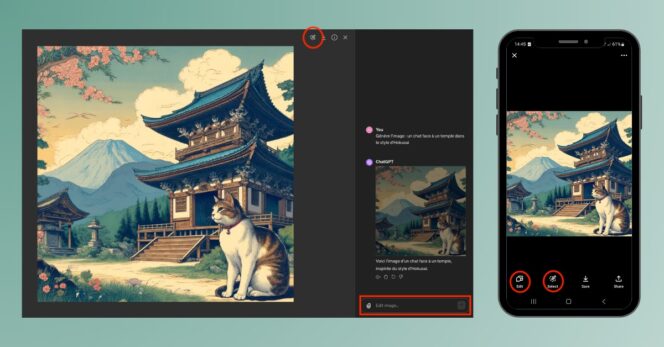
Comment utiliser l’éditeur d’images de DALL-E 3 dans ChatGPT
Vous avez généré votre image, elle vous plait, mais souhaitez y apporter quelques modifications. Avec l’interface éditeur, vous pouvez désormais sélectionner une zone du visuel où figureront vos changements. Pour ce faire, voici la marche à suivre :
- Sur navigateur web ou sur l’application mobile, choisissez le bouton Select,
- Sélectionnez la zone à éditer grâce au pinceau ; sur mobile, appuyez sur Next une fois la sélection effectuée,
- Vous pouvez ajuster la taille du pinceau ou annuler une sélection grâce aux boutons dédiés,
- Une fois cela fait, rédigez votre requête de modification dans la boîte de dialogue,
- Laissez l’IA procéder à vos modifications.
Pour notre exemple, nous avons sélectionné une zone en bas à gauche de l’image, où figurent des fleurs, puis avons demandé à l’IA : « Supprime les fleurs au premier plan. » DALL-E s’est ainsi exécuté, ôtant les quelques fleurs qui apparaissaient dans la première version.

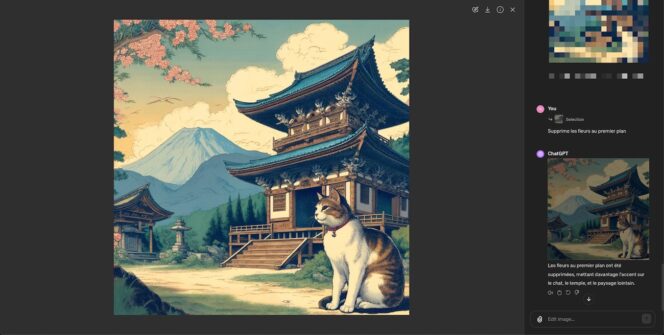
Autre demande : en sélectionnant le chat, nous avons demandé à l’IA de le rendre roux. Là encore, nous avons obtenu le résultat escompté sans autre altération de l’image d’origine.
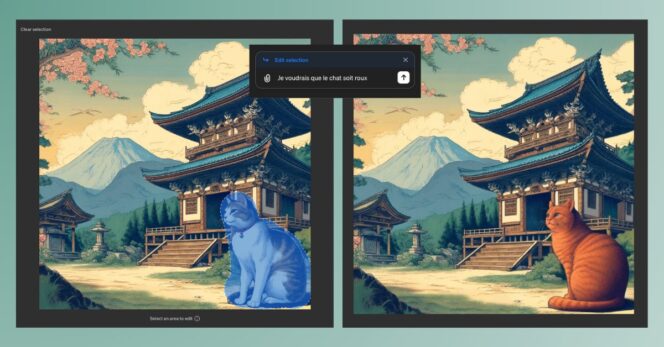
Enfin, nous avons voulu ajouter un « panneau en bois tombé au sol » à notre visuel, à peu près au pied du temple.
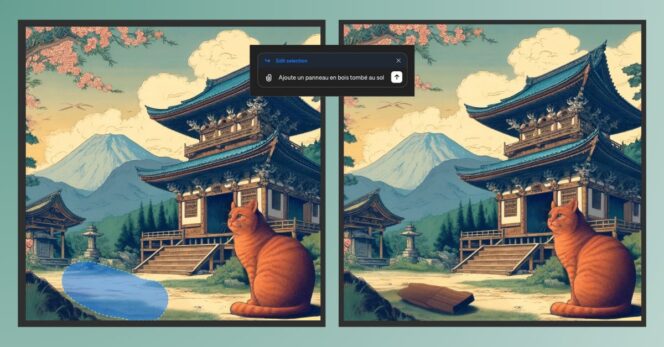
Il est important de noter que l’outil est encore expérimental et tend à s’améliorer avec le temps. Il est encore possible que l’IA produise des erreurs, notamment en ne réalisant pas votre demande, tout en vous expliquant pourtant avoir effectué l’opération. Il semble également que ces demandes de modification fonctionnant parfois mieux quand elles sont faites en anglais. À vous d’essayer les formules les plus efficaces !


Évaluez BDM
Simple ou compliqué, ennuyeux ou captivant... nous avons besoin de vous pour améliorer notre site. Quelques minutes suffisent !
Je donne mon avis








